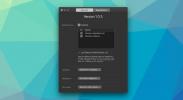NewsBar: Преглеждайте RSS емисии и ги класифицирайте по цвят на вашия Mac
По-рано миналия месец прегледахме две приложения за Mac, попивателна и загрижен, които поставят iCal събитията на текущия ден в полупрозрачен дисплей на вашия работен плот. И двете приложения представят удобен начин винаги да имате ежедневните си събития на работния си плот. NewsBar е приложение за Mac, достъпно за $ 4,99 в магазина за приложения на Mac, което прави същото с вашата RSS емисия. Това е богато на функции приложение, което ви позволява да поставите вашата емисия до всяка страна на дисплея или да я видите като плаващ прозорец. Приложението поддържа търсене на емисии, маркиране на елементи като предпочитани, задаване на сигнали за ключови думи и избор на уникален цвят за всяка емисия. Тя ви позволява да добавяте почти всяка RSS емисия или да импортирате вашите елементи от Google Reader.
Когато за първи път стартирате приложението, то ще показва емисии от сайтове като ESPN и Engadget. Можете да премахнете тези емисии и да добавите нови от RSS раздел. Щракнете върху бутона плюс, за да добавите емисия, или изберете съществуваща емисия и щракнете върху бутона минус, за да я премахнете. За да импортирате емисиите си от Google Reader, отидете на специалните
Google Reader и влезте с вашия Gmail или акаунт в Google Apps. Приложението ще ви представи една от трите опции за импортиране на емисии; можете да презапишете съществуващите емисии, да позволите на съществуващите емисии да презапишат тези в Google Reader или да обедините двата и да запазите и двете.
След като бъдат импортирани според предпочитанията ви, ще видите, че RSS емисиите се показват във вертикална колона в лявата част на работния плот. В горната лента има бутони за търсене, добавяне на нови емисии, преглед на елементи със звезда и посещение на предпочитанията на приложението.
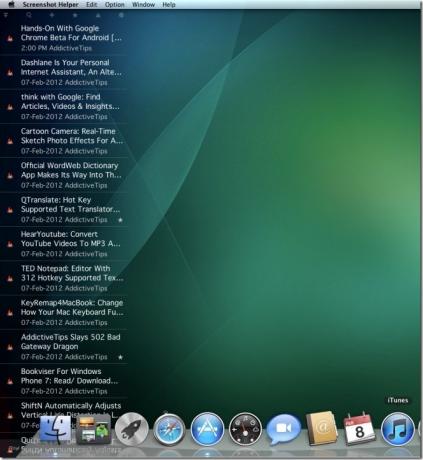
За да промените как се показва емисия в тази колона, посетете RSS отново и щракнете два пъти върху емисия, за да я редактирате. Щракнете върху знака плюс в този раздел или в горната част на екрана за преглед на емисиите на вашия работен плот, за да добавите нова емисия. Въведете URL адреса на емисията и щракнете двукратно върху него, за да редактирате. Въведете име на емисията, изберете колко често приложението трябва да проверява за нови елементи, колко скорошни елементи трябва да се показват и от колко отдавна трябва да се показват елементите. Изберете в какъв цвят ще се показва текстът на тази емисия и, ако желаете, също изберете цвят на фона.

От Общ в предпочитанията, изберете честотата на опресняване по подразбиране за емисиите. Има опции за това как даден елемент трябва да се отвори, когато щракнете върху него и колко скоро трябва да се върне в горната част на списъка с емисии. От Външен вид разберете, към коя страна на екрана искате да свържете списъка с емисии и ако използвате няколко дисплея, изберете на кой монитор да се показва. Можете също да изберете цвят на фона, непрозрачност на фона, цвят и размер на текста и височината на един елемент на емисията.

Имайте предвид, че това приложение не е четец на емисии и то просто ще изброява елементите във вашата емисия. Това обаче е отличен начин за наблюдение на емисиите. Приложението поддържа звукови сигнали за нови елементи, което ви спестява проблемите да се налага да посещавате раздел в браузъра си, когато искате да проверите за нови елементи. Освен това приложението е монитор за емисии, който не разчита на някаква конкретна услуга, нито ви задължава да имате акаунт към някаква конкретна услуга. Докато имате RSS емисия, можете да я използвате в пълния си потенциал.
Вземете NewsBar от магазина за приложения на Mac
Търсене
скорошни публикации
Как да получавате предупреждения за батерията на iPhone на macOS
Apple интегрира е продукти с всичките си други продукти наистина до...
Как да промените времето за отхвърляне на известието на банера в macOS
macOS има два различни типа известия, които може да ви покаже; бане...
Как да премахнете Siri от сензорната лента на macOS
Конфигурацията по подразбиране на Сензорна лента на MacBook има „Co...